wps表格如何计算自然对数公式 wps函数公式教程
wps表格如何计算自然对数公式?在wps表格中,内置了大量的数学函数,通过快捷的操作,可以进行数据的计算操作,比如计算自然对数,能很轻松的提高用户的办公效率,下面小编就给大家分享下wps函数公式教程,一起来看看计算自然对数的公式教程吧。
WPS计算自然对数的方法
1.首先,我们需要进入到表格页面中,然后将我们需要的数据输入进去。
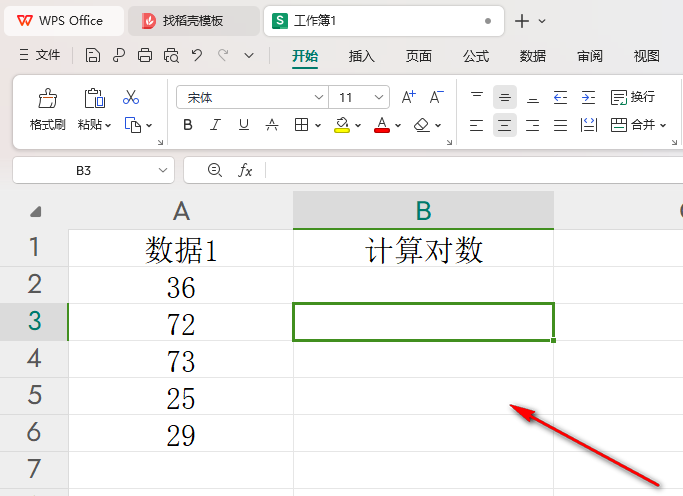
2.之后,我们在表格中的空白单元格中输入【=ln()】,之后,我们就可以将鼠标光标定位到括号中。
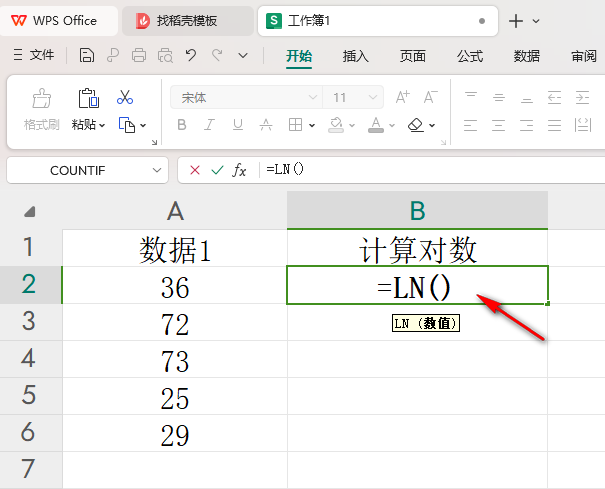
3.接着,我们将该单元格对应的的数据进行点击一下,那么该单元格的数据就会显示在括号中,我们按下回车键即可。
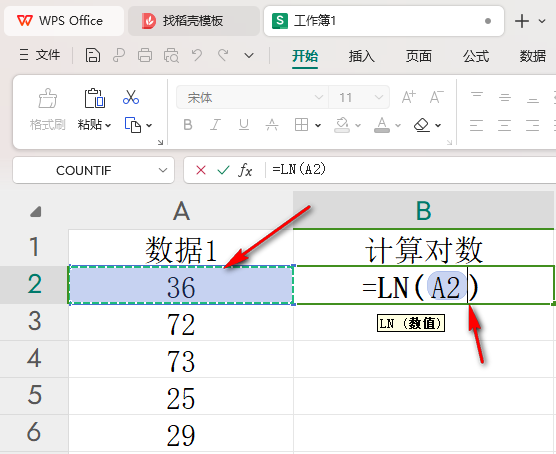
4.这时候即可将第一个自然对数进行计算出来,之后我们将鼠标放在该单元格的右下角,出现了一个【+】图标之后进行下拉填充操作。
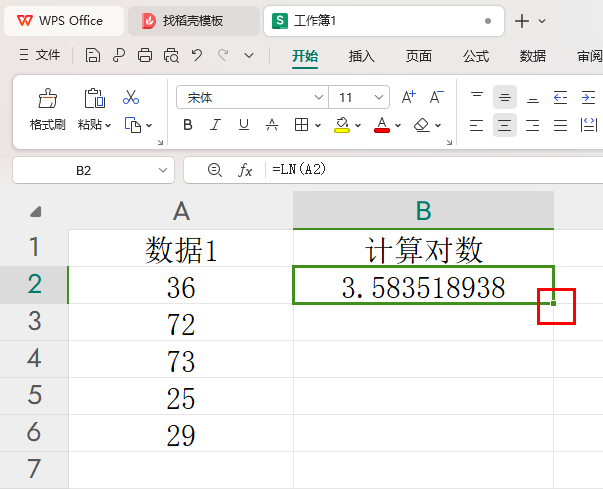
5.这时候,我们就可以查看到其他需要计算的数据中已经进行对数操作了,如图所示。
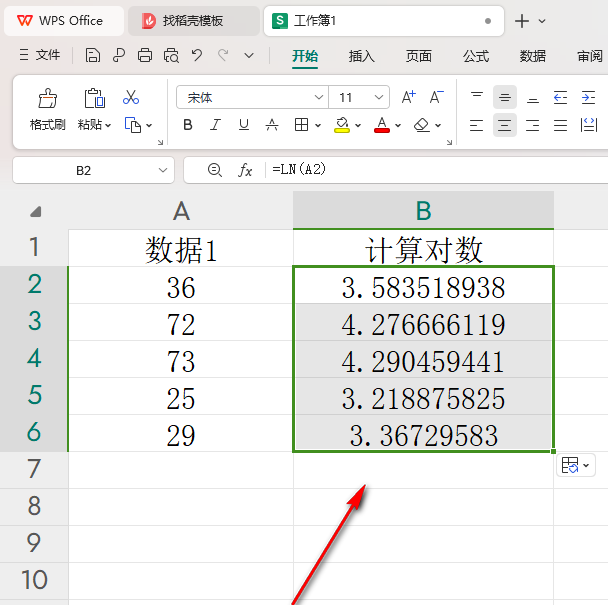
以上就是关于如何使用WPS Excel计算自然对数的具体操作方法,如果你想要将我们需要的内容进行自然对数的计算操作,那么我们就可以按照上述的教程将这样的数据进行ln函数公式来操作即可,感兴趣的话可以操作试试。
最新推荐
-
word页码不连续突然断页了怎么办 wps页码不连续 突然断页怎么设置

word页码不连续突然断页了怎么办?在wps Word中,用户可以通过文档强大的自动功能来对文字进行编辑, […]
-
rufus怎么制作启动盘 rufus制作win10启动盘教程

rufus怎么制作启动盘?Rufus是一款制作可引导启动盘的专业工具,它的软件界面也非常干净、简洁、简单易 […]
-
如何把mbr分区改成gpt分区 mbr分区转换gpt分区

如何把mbr分区改成gpt分区?很多用户的旧电脑都是默认使用mbr格式,但是对比mbr格式,GPT格式能支 […]
-
win11开机弹出explorer窗口怎么解决

win11开机弹出explorer窗口怎么解决?在最新的win11系统中,有的用户发现自己再开机的时候,电 […]
-
兄弟7080d打印机加粉清零 兄弟打印机7080墨粉清零步骤

兄弟7080d打印机加粉怎么清零?兄弟7080D打印机是一款很多功能丰富强大的无线打印机,但是很多用户在使 […]
-
电脑d盘提示没有读写权限怎么解决 win10d盘无法访问没有权限

电脑d盘提示没有读写权限怎么解决?很多用户都会把常用的软件存储在电脑的D盘中,方便管理使用,但是有的用户在 […]
热门文章
word页码不连续突然断页了怎么办 wps页码不连续 突然断页怎么设置
2rufus怎么制作启动盘 rufus制作win10启动盘教程
3如何把mbr分区改成gpt分区 mbr分区转换gpt分区
4win11开机弹出explorer窗口怎么解决
5兄弟7080d打印机加粉清零 兄弟打印机7080墨粉清零步骤
6电脑d盘提示没有读写权限怎么解决 win10d盘无法访问没有权限
7navicat premium如何导出数据库文件 navicat转储SQL文件
8word怎么删除其中某一页 删除word某页的方法
9excel表格如何显示页眉页脚 Excel怎么设置页眉页脚
10steam游戏安装文件夹在哪里 steam游戏的安装目录
随机推荐
专题工具排名 更多+





 闽公网安备 35052402000378号
闽公网安备 35052402000378号